Wenn Sie eine Nachricht versenden, wird eine Kopie dieser Nachricht in den Ordner „Gesendete Objekte“ verschoben. Das ist aber nicht unbedingt zweckmäßig, wenn Sie z.B. Ihre Korrespondenzen mit verschiedenen Personen/Firmen etc. in unterschiedlichen Ordnern sammeln. Sie müssen dann immer die Kopie aus dem „Gesendete Objekte“ Ordner suchen und diese dann in den jeweiligen Ordner schieben. Wir zeigen Ihnen eine Lösung für das Problem.
Sie müssen nun zuerst die Sendekopie Funktion abschalten. Gehen Sie dazu in Outlook in das Menü Extras/Optionen – Register Einstellungen und hier auf den Knopf E-Mail-Optionen. Nun öffnet sich ein neues Fenster entfernen Sie das Häkchen unter „Nachrichtenkopien im Ordner Gesendete Objekte speichern“ danach schließen Sie alle Fenster über den OK
Knopf.
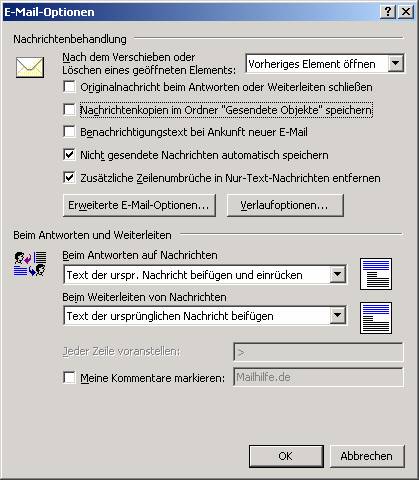
Nun müssen Sie eine Regel definieren. Gehen Sie dazu in Outlook in das Menü Extras/Regeln und Benachrichtigungen – Register E-Mail-Regeln und hier klicken
Sie auf den Knopf „Regel ohne Vorlage erstellen“. Wählen Sie nun Nachrichten nach dem Senden prüfen und klicken Sie dann auf Weiter.
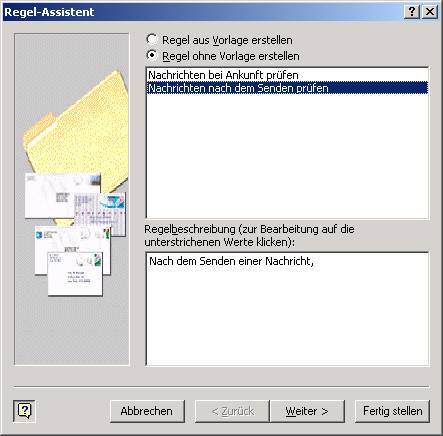
1. ) Im nächsten Fenster setzen Sie nun einen bei „über Konto Kontoname“ und nun müssen Sie in der Regelbeschreibung (untern) ein Konto auswählen.
Klicken Sie dann auf Weiter.
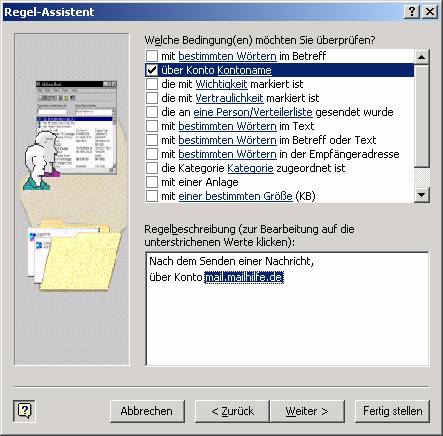
3.) Jetzt setzten Sie einen Harken unter „Eine Kopie davon in den Ordner Zielordner verschieben“ und wählen einen entsprechenden Ordner aus.
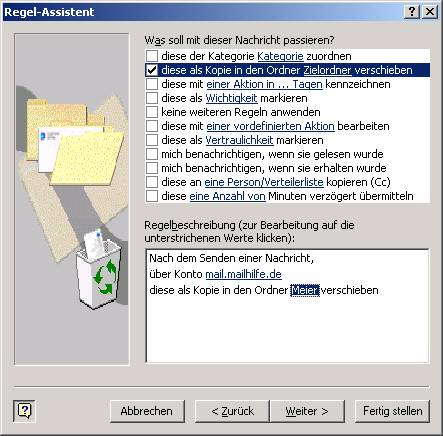
Nun werden über ein vordefiniertes Konto versendet werden in den vorgegeben Ordner gesichert.
Wenn Sie Ihre gesendeten Nachrichten nach Personen sortieren möchten, wiederholen Sie die Schritte 1 und 2 und setzen Sie in den Bedingungen ein Harken unter „die an eine Person/Verteilerliste gesendet wurde“. Wählen Sie den Namen, aus dem Adressbuch/Verteilerliste aus.
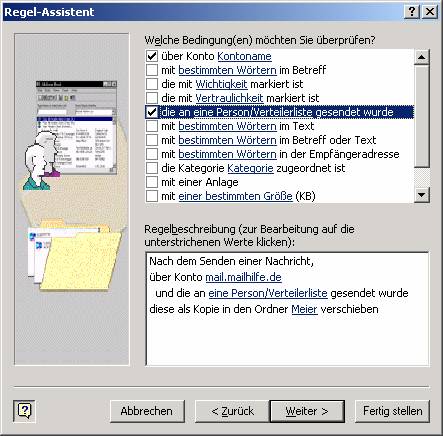
Achtung: Alle ausgehenden Nachrichten werden in die angegeben Ordner verschoben und nicht mehr in den „Gesendeten Objekten“ abgelegt.



7 Kommentare zu “Gesendete Objekte in andere Outlook Ordner verschieben.”